《如何更改电脑密码》
嘿,朋友们!今天咱就来唠唠怎么更改电脑密码这事儿,你是不是有时候觉得电脑密码太简单了,不安全?或者不小心把密码给忘了?别担心,下面就一步步教你轻松搞定电脑密码的更改。
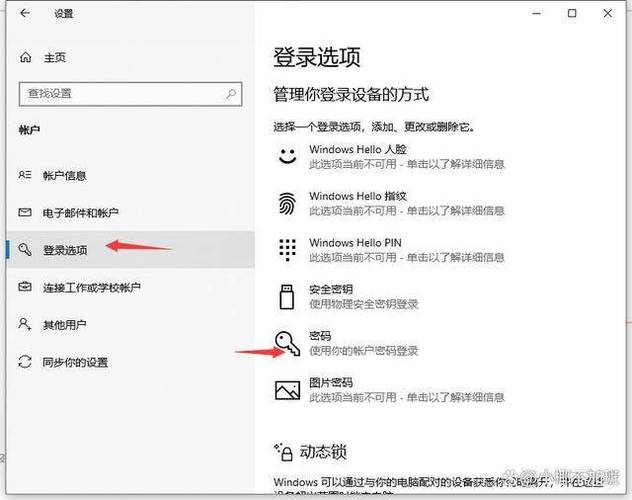
首先呢,咱得明确一下,不同系统的电脑改密码方法不太一样,咱先来说说最常见的 Windows 系统哈。
一、Windows 系统更改密码步骤
1、打开设置:在电脑桌面上找到“开始”菜单,点一下,然后在弹出的菜单里找到“设置”这个选项,再点它一下,这就好比你要进一个房间,先得找到门在哪儿,对吧?
2、进入账户设置:在设置窗口里,有好多选项呢,咱要找到“账户”这个选项,点进去,这时候你可能会看到里面有你的头像、用户名啥的,就像你在这个房间里看到了自己的照片和名字一样。
3、选择登录选项:在账户页面里,再往下找找,有个“登录选项”,点它,这一步就像是你在找房间里的一个小抽屉,里面放着重要的东西,也就是咱们要改的密码相关设置。
4、更改密码:在登录选项里,你会看到“密码”这一项,旁边还有个“更改”按钮,点这个按钮就可以开始改密码啦,然后按照提示输入你现在的旧密码(要是没设置过旧密码可能就不需要这一步),再输入你想设置的新密码,新密码可不能太简单哦,最好是字母、数字和符号都有,这样才更安全嘛,比如你可以设个像“a1B2@c3D4”这样的密码,既好记又安全,最后再确认一遍新密码,点“下一步”或者“完成”就搞定啦。
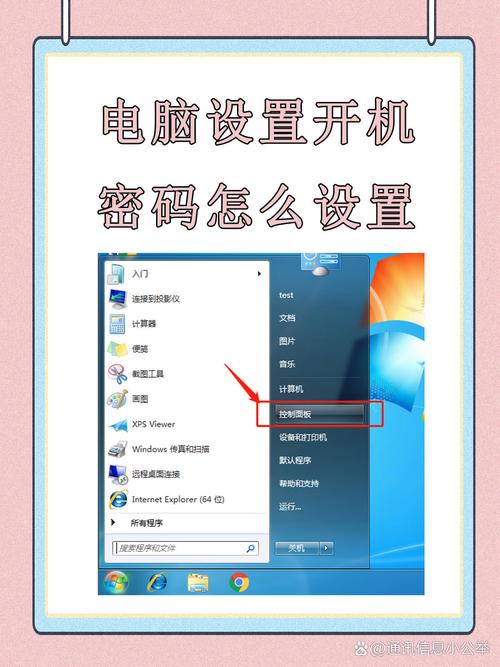
二、Mac 系统更改密码步骤
说完 Windows,咱再来看看 Mac 系统怎么改密码。
1、点击苹果菜单:在屏幕左上角有个苹果图标,点一下它,就像你跟电脑打个招呼说“嘿,我要开始操作啦”。
2、选择系统偏好设置:在弹出的菜单里找到“系统偏好设置”,点进去,这就好比你进了一个大的工具箱,里面有很多可以调整电脑设置的工具。
3、进入用户与群组:在系统偏好设置里,找到“用户与群组”这个选项,点它,这时候你能看到电脑上所有的用户账户信息,就像一本户口本,记录着谁在这台电脑上有“户口”。
4、更改密码:选中你要改密码的那个用户账户,然后点下面的“更改密码”按钮,接着输入旧密码(如果有的话),再设置新密码,同样也是要设置得复杂一点哦,都填好了之后,点“确定”就完成啦。
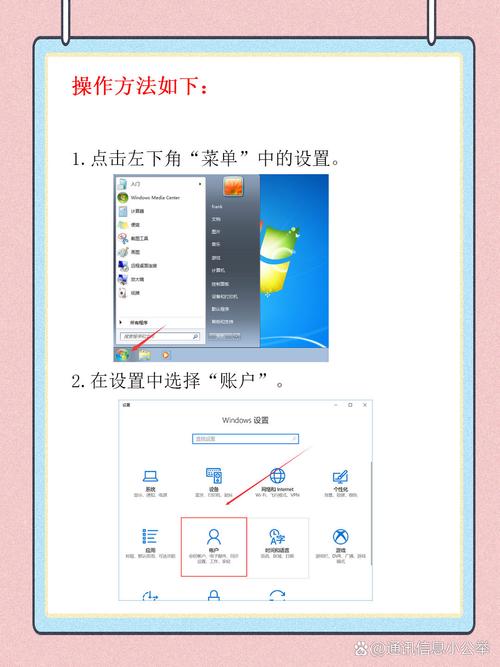
三、为啥要改密码呀?
你可能会问,为啥非得费这劲儿去改密码呢?其实呀,这是很重要的,你想啊,现在网络这么发达,黑客也不少,如果你的密码太简单,就像你家大门没上锁一样,很容易被坏人溜进来,偷看你的隐私,甚至可能还会盗走你的账号信息啥的,所以定期改密码,设置个复杂的密码,就是在给你的电脑加把安全锁。
比如说,我有个朋友,他之前密码设置得特别简单,就是生日数字,结果有一天他发现自己的邮箱里多了好多垃圾邮件,账号差点被盗用,后来他赶紧改了个复杂点的密码,这才安心多了。
四、改密码有啥小窍门吗?
当然有啦!除了上面说的设置复杂点的密码,还有一些小窍门,比如说你可以把密码记在一个安全的地方,像写在小本子上放在抽屉里,但可别随便乱放哦,万一被别人看到就不好啦,或者你也可以用手机的备忘录记下来,不过手机也得设置好密码或者指纹解锁之类的,不然也不安全。
还有一种方法是用一些密码管理工具,这些工具可以帮助你生成复杂的密码,还能帮你记住它们,但是要注意选择正规可靠的密码管理工具哦,不然可能会有安全隐患。
呢,更改电脑密码虽然看起来有点麻烦,但是为了咱们电脑的安全和自己的隐私着想,还是值得花点时间去做的,只要你按照上面的步骤一步一步来,轻松就能搞定,以后记得定期改改密码,让你的电脑一直安安全全的哟!希望这篇文章对你有帮助,要是你还有什么问题,随时都可以再来问我哈。
各位小伙伴们,我刚刚为大家分享了有关如何更改电脑密码的知识,希望对你们有所帮助。如果您还有其他相关问题需要解决,欢迎随时提出哦!
内容摘自:https://news.huochengrm.cn/cygs/26808.html
